DuoKomp Księga Podatkowa 2025 JPK 11.1 - Dokumentacja
Rozdział 6.3.Szablony, słowniki i wydruki » SŁOWNIK KONTRAHENTÓW
Większość wpisów do podatkowej księgi przychodów i rozchodów (pkpir) wymaga dla swojej prawidłowości podania danych kontrahenta transakcji. Informację taką zawierają również rejestry VAT. Wprowadza się ją w oknie edycji wpisu do pkpir. Wyjątkowo, gdyby jednak kontrahent nie był bliżej określony, możliwe jest również wybranie i takiej opcji (zrzut nr 1).
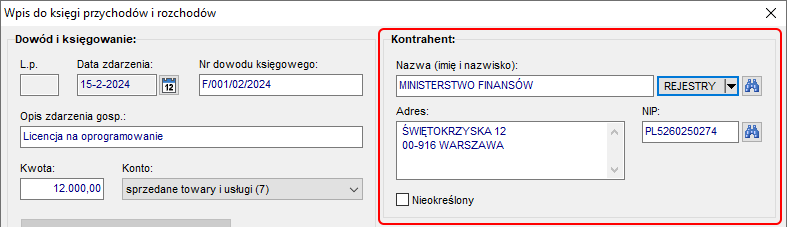
Jeżeli użytkownik księguje transakcje ze względnie stałą grupą kontrahentów, wówczas przydatny może okazać się ich słownik. Można go wyświetlić klikając opcję Słowniki -> Kontrahenci... w menu głównym programu (zrzut nr 2) lub klikając odpowiednią opcję w pasku narzędzi okna głównego (zrzut nr 3).
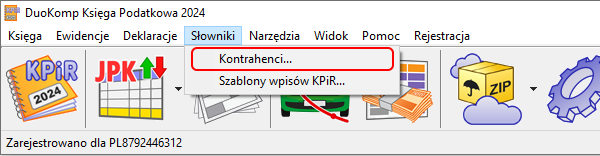
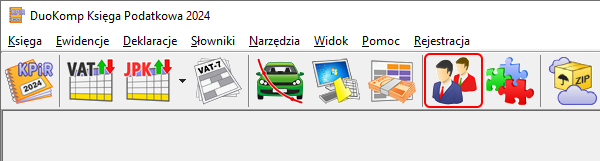
Istnieją co najmniej 2 sposoby uzupełniania tego słownika – ręczny i automatyczny. W pierwszym wypadku należy po prostu wybrać opcję Dodaj w menu okna słownika. Pojawi się wówczas okno pozwalające wprowadzić dane kontrahenta. W analogiczny sposób dokonuje się edycji danych kontrahenta już obecnego w słowniku – w tym celu należy wybrać opcję Edytuj... lub kliknąć dwukrotnie wybranego kontrahenta na liście (zrzut nr 4).
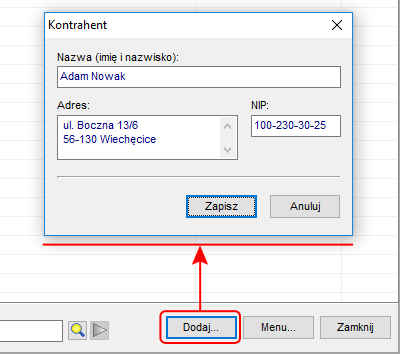
Automatyczne tworzenie słownika działa w ten sposób, że zapamiętywani są w nim wszyscy kontrahenci wprowadzeni wraz z wpisami do pkpir. Nie wymaga to żadnego dodatkowego działania użytkownika i funkcja ta jest domyślnie włączona. Można to wszakże zmienić na karcie Baza danych okna Ustawienia (zrzut nr 5).
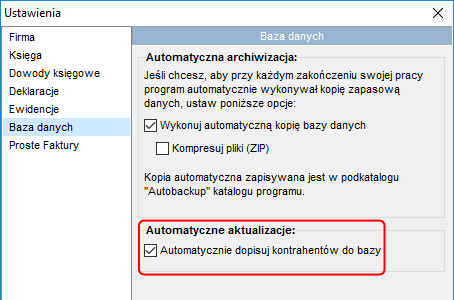
Z istniejącego już słownika można natomiast skorzystać przede wszystkim w chwili dodawania nowego wpisu do podatkowej księgi przychodów i rozchodów. Kliknięcie przycisku wyszukiwania przy polu nazwy lub NIP-u kontrahenta spowoduje wyświetlenie słownika z możliwością wybrania jednej pozycji z listy (zrzut nr 6). W razie potwierdzenia wyboru dane kontrahenta zostaną wklejone do danego wpisu do księgi. Dzięki temu uniknąć można wielokrotnego wprowadzania danych tego samego kontrahenta.
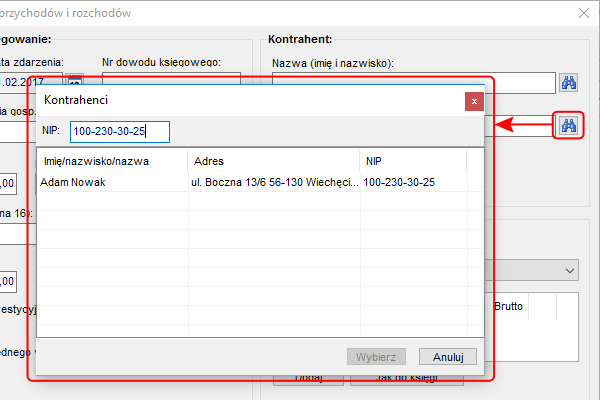
Dane kontrahentów można również zaimportować do programu z zewnątrz lub wyeksportować je z niego – przy pomocy narzędzia Wymiana danych CSV. Bliżej opisane jest to w odpowiednim rozdziale.

